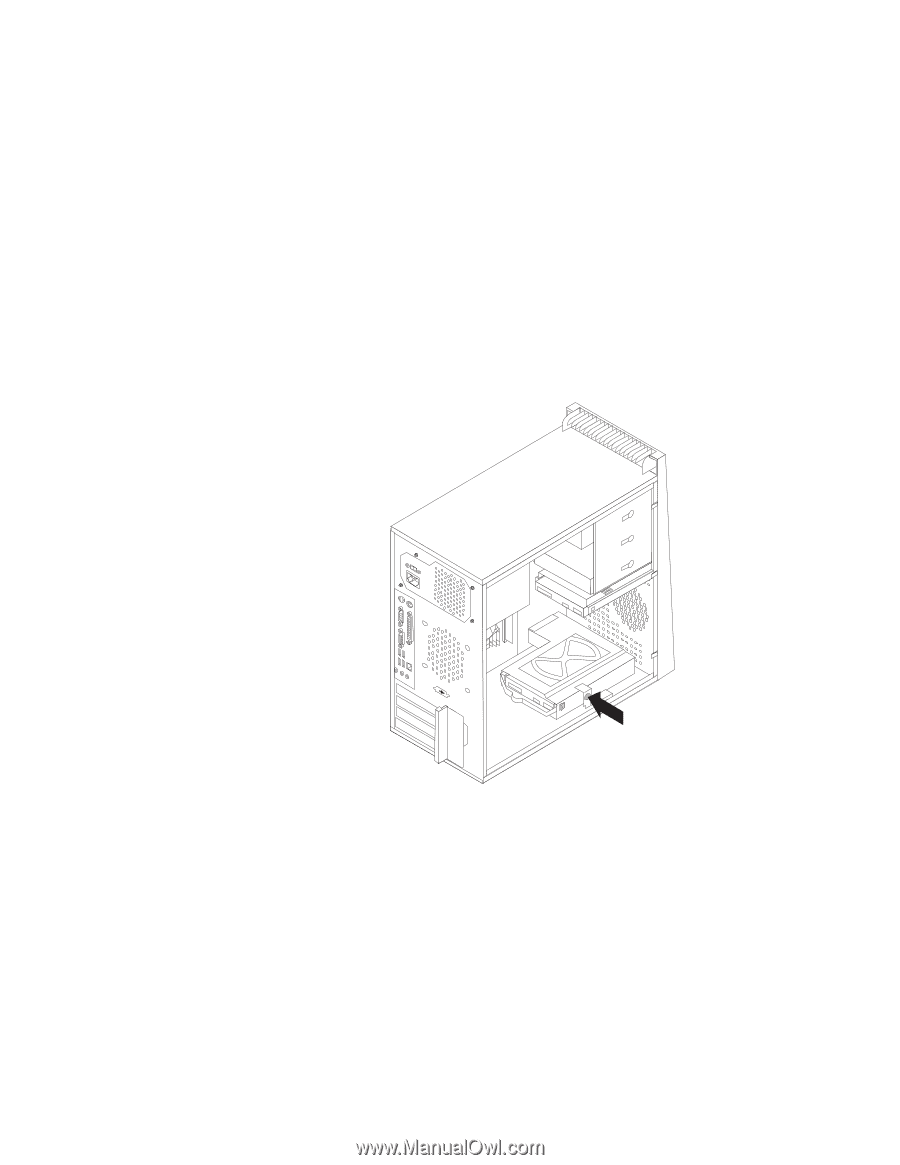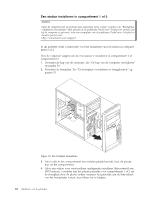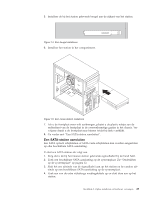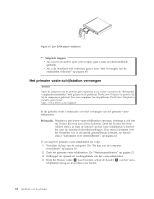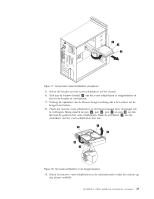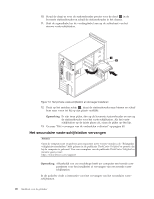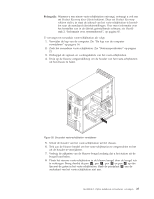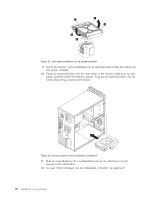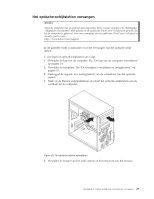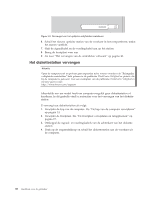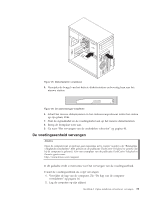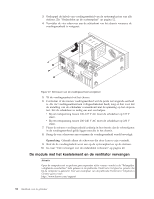Lenovo ThinkCentre M58e Dutch (User guide) - Page 35
Belangrijk, Product Recovery discs Herstelschijven, Product Recovery, schijven
 |
View all Lenovo ThinkCentre M58e manuals
Add to My Manuals
Save this manual to your list of manuals |
Page 35 highlights
Belangrijk: Wanneer u een nieuw vaste-schijfstation ontvangt, ontvangt u ook een set Product Recovery discs (Herstelschijven). Deze set Product Recoveryschijven stelt u in staat de inhoud van het vaste-schijfstation te herstellen naar de standaard fabrieksinstellingen. Voor meer informatie over het herstellen van in de fabriek geïnstalleerde software, zie Hoofdstuk 3, "Informatie over systeemherstel", op pagina 45. U vervangt een secundair vaste-schijfstation als volgt: 1. Verwijder de kap van de computer. Zie "De kap van de computer verwijderen" op pagina 14. 2. Zoek het secundaire vaste-schijfstation. Zie "Stationsspecificaties" op pagina 21. 3. Ontkoppel de signaal- en voedingskabels van het vaste-schijfstation. 4. Druk op de blauwe ontgrendelknop om de houder van het vaste-schijfstation uit het chassis te halen. Figuur 20. Secundair vaste-schijfstation verwijderen 5. Schuif de houder van het vaste-schijfstation uit het chassis. 6. Trek aan de blauwe hendel om het vaste-schijfstation te ontgrendelen en het uit de houder te verwijderen. 7. Verbuig de zijkanten van de blauwe beugel zodanig dat u het station uit de beugel kunt halen. 8. Plaats het nieuwe vaste-schijfstation in de blauwe beugel door de beugel iets te verbuigen. Breng daarbij de pen 1 , pen 2 , pen 3 en pen 4 op één lijn met de gaten in het vaste-schijfstation. Raak de printplaat 5 aan de onderkant van het vaste-schijfstation niet aan. Hoofdstuk 2. Opties installeren en hardware vervangen 27